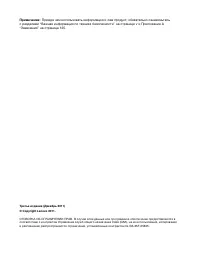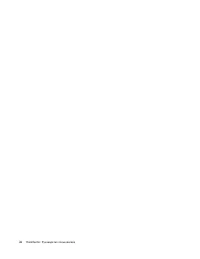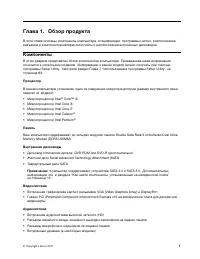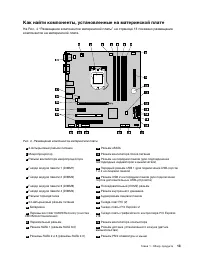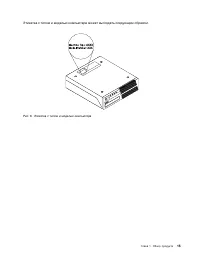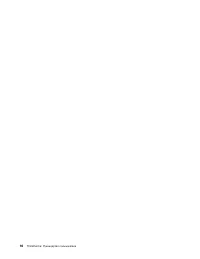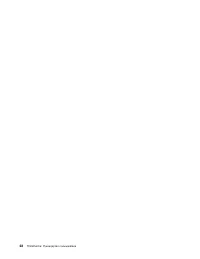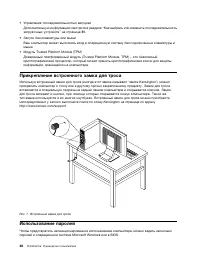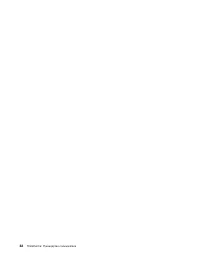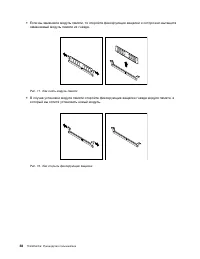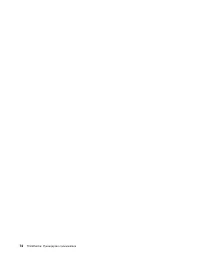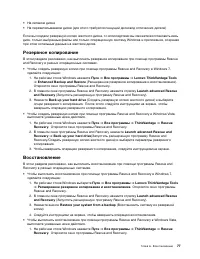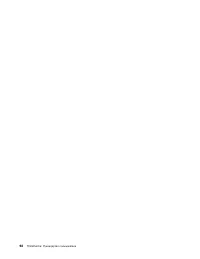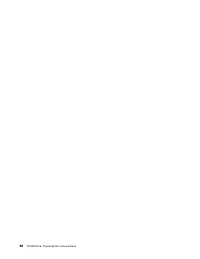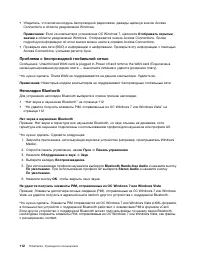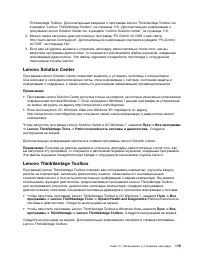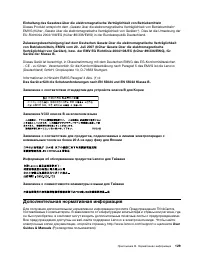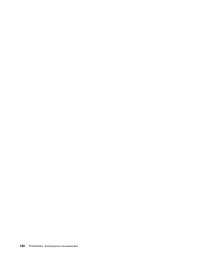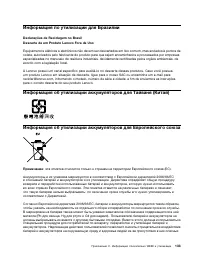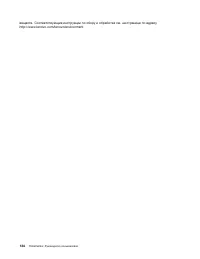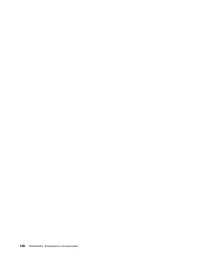Lenovo ThinkCentre M81 - Bedienungsanleitung - Seite 14

System-Einheit Lenovo ThinkCentre M81 – Bedienungsanleitung, kostenlos online im PDF-Format lesen. Wir hoffen, dass dies Ihnen hilft, etwaige Fragen zu klären. Wenn Sie noch Fragen haben, kontaktieren Sie uns bitte über das Kontaktformular.
• На сетевом диске
• На перезаписываемом диске (для этого требуется пишущий дисковод оптических дисков)
Если вы создали резервную копию жесткого диска, то впоследствии вы сможете восстановить весь
диск, только выбранные файлы или только операционную систему Windows и приложения, сохраняя
при этом остальные данные на жестком диске.
Резервное копирование
В этом разделе рассказано, как выполнить резервное копирование при помощи программы Rescue
and Recovery в разных операционных системах.
• Чтобы создать резервную копию при помощи программы Rescue and Recovery в Windows 7,
сделайте следующее:
1. На рабочем столе Windows нажмите
Пуск
➙
Все программы
➙
Lenovo ThinkVantage Tools
➙
Enhanced Backup and Restore
(Расширенное резервное копирование и восстановление).
Откроется окно программы Rescue and Recovery.
2. В главном окне программы Rescue and Recovery нажмите стрелку
Launch advanced Rescue
and Recovery
(Запустить расширенную программу Rescue and Recovery).
3. Нажмите
Back up your hard drive
(Создать резервную копию жесткого диска) и выберите
опции резервного копирования. После этого следуйте инструкциям на экране, чтобы
завершить операцию резервного копирования.
• Чтобы создать резервную копию при помощи программы Rescue and Recovery в Windows Vista,
выполните указанные ниже действия.
1. На рабочем столе Windows нажмите
Пуск
➙
Все программы
➙
ThinkVantage
➙
Rescue
Recovery
. Откроется окно программы Rescue and Recovery.
2. В главном окне программы Rescue and Recovery нажмите
Launch advanced Rescue and
Recovery
➙
Back up your hard drive
(Запустить расширенную программу Rescue and
Recovery/Создать резервную копию жесткого диска) и выберите параметры резервного
копирования.
3. Чтобы завершить операцию резервного копирования, следуйте инструкциям на экране.
Восстановление
В этом разделе рассказано, как выполнить восстановление при помощи программы Rescue and
Recovery в разных операционных системах.
• Чтобы выполнить восстановление при помощи программы Rescue and Recovery в Windows 7,
сделайте следующее:
1. На рабочем столе Windows выберите
Пуск
➙
Все программы
➙
Lenovo ThinkVantage Tools
➙
Расширенное резервное копирование и восстановление
. Откроется окно программы
Rescue and Recovery.
2. В главном окне программы Rescue and Recovery нажмите стрелку
Launch advanced Rescue
and Recovery
(Запустить расширенную программу Rescue and Recovery).
3. Нажмите значок
Restore your system from a backup
(Восстановить систему из резервной
копии).
4. Следуйте инструкциям на экране, чтобы завершить операцию восстановления.
• Чтобы выполнить восстановление при помощи программы Rescue and Recovery в Windows Vista,
выполните указанные ниже действия.
1. На рабочем столе Windows нажмите
Пуск
➙
Все программы
➙
ThinkVantage
➙
Rescue
Recovery
. Откроется окно программы Rescue and Recovery.
Глава 6. Восстановление
77
„Anleitung wird geladen“ bedeutet, dass Sie warten müssen, bis die Datei vollständig geladen ist und Sie sie online lesen können. Einige Anleitungen sind sehr groß, und die Zeit, bis sie angezeigt wird, hängt von Ihrer Internetgeschwindigkeit ab.
Weitere Modelle System-Einheiten Lenovo
-
 Lenovo IdeaCentre 3 07ADA05
Lenovo IdeaCentre 3 07ADA05
-
 Lenovo IdeaCentre 3 07IMB05
Lenovo IdeaCentre 3 07IMB05
-
 Lenovo IdeaCentre 5 14IMB05
Lenovo IdeaCentre 5 14IMB05
-
 Lenovo IdeaCentre C5 14IMB05
Lenovo IdeaCentre C5 14IMB05
-
 Lenovo IdeaCentre G5 14IMB05
Lenovo IdeaCentre G5 14IMB05
-
 Lenovo Ideacentre G5 14IMB05 (90N900E5UL)
Lenovo Ideacentre G5 14IMB05 (90N900E5UL)
-
 Lenovo IdeaCentre Mini 5 01IMH05
Lenovo IdeaCentre Mini 5 01IMH05
-
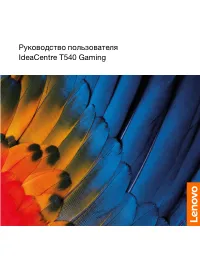 Lenovo IdeaCentre T540-15ICB Gaming
Lenovo IdeaCentre T540-15ICB Gaming
-
 Lenovo Legion R5 28IMB05
Lenovo Legion R5 28IMB05
-
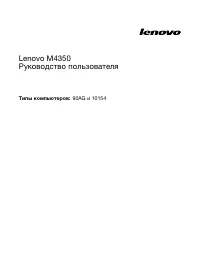 Lenovo M4350
Lenovo M4350